Программа«1С Бухгалтерия 8.3» (ред. 3.0) позволяет, согласно действующему законодательству, рассчитывать и начислять все необходимые страховые взносы на зарплату работников с целью дальнейшей уплаты взносов и предоставления отчетности. Чтобы автоматический расчет взносов был правильным, в системе должны быть сделаны соответствующие настройки.
Применяемую в организации систему налогообложения необходимо указать в . Настройки, относящиеся непосредственно к взносам, устанавливают в той же форме, что и « »:
Зарплата и кадры/ Справочники и настройки/ Настройки учета зарплаты
Здесь, в подразделе 1С 8.3 «Взносы: тарифы и доходы» можно предварительно просмотреть справочную информацию: перечень действующих скидок, видов доходов по взносам, значения предельной величины базы, виды тарифов.
Все эти справочники уже заполнены по умолчанию данными, актуальными на момент выпуска текущей версии программы. Возможно их дополнение или редактирование вручную.
Для непосредственной настройки взносов нужно в этой же форме перейти в подраздел «Главное» и открыть форму настроек учета зарплаты для организации. В ней на вкладке «Налоги и взносы с ФОТ» следует заполнить:
- Вид тарифа страховых взносов и период, с которого он действует. Доступны виды тарифа, соответствующие применяемой системе налогообложения (ОСН, УСН, ЕНВД).
- Параметры начисления дополнительных взносов . Если в нашей организации трудятся люди таких профессий, как фармацевты, шахтеры, члены летных экипажей или экипажей морских судов, нужно поставить отметку и заполнить для данной категории список должностей или судов (они доступны по ссылкам). Здесь же ставятся отметки в случае занятости работников в тяжелых или вредных условиях труда и применения спецоценки условий труда.
- Взносы от НС и ПЗ . Необходимо указать ставку взноса, утвержденную для организации органом ФСС.

Облагаемые взносами в 1С начисления
Каждому сотруднику назначается начисление для расчета зарплаты. Также существуют начисления для оплаты больничного или отпуска. Все они доступны в справочнике начислений.
Зарплата и кадры/ Справочники и настройки/ Начисления
Получите 267 видеоуроков по 1С бесплатно:
В форме начисления есть реквизит «Вид дохода», от которого зависит, будет ли это начисление облагаться взносами. В справочник уже занесено начисление «Оплата по окладу», имеющее вид дохода «Доходы, целиком облагаемые страховыми взносами», и начисления для оплаты больничных с видом дохода, который называется «Государственные пособия обязательного соц. страхования, выплачиваемые за счет ФСС».

Если потребуется создать новые начисления, следует правильно указывать для них вид дохода.
Статьи затрат по страховым взносам
Статьи затрат нужны для правильного бухучета взносов. В программе уже есть статьи, которые используются по умолчанию: «Страховые взносы» и «Взносы в ФСС от НС и ПЗ» (а также аналогичные статьи для ЕНВД). Их перечень находится в специальном справочнике. Обратите внимание, что статьи затрат по взносам «привязаны» к статьям затрат по начислениям.
Зарплата и кадры/ Справочники и настройки/ Статьи затрат по страховым взносам

Если необходимо использовать другие статьи, можно добавить их в справочник, указав связь со статьями затрат для начислений.
Начисление страховых взносов
Эта операция выполняется автоматически стандартным документом 1С 8.3 Бухгалтерия « » одновременно с начислением заработной платы.
Смотрите наше видео про пошаговое начисление заработной платы в 1С:
Зарплата и кадры/ Зарплата/ Все начисления
После заполнения начислений сотрудников на вкладке «Взносы» отображаются рассчитанные страховые взносы. Расчет выполняется согласно виду тарифа взносов для данной организации, а также видам дохода начислений.

При проведении данный документ, кроме проводок по начислению зарплаты, формирует и проводки бухучета по начислению взносов. Проводки выполняются в дебет тех же счетов бухучета, на которые отнесена заработная плата данных сотрудников, и по кредиту субсчетов бухгалтерского счета 69 «Расчеты по соц. страхованию и обеспечению». В качестве аналитики используются статьи затрат для страховых взносов.

Аналитические отчеты по страховым взносам
Оплачивать обязательную страховку в фонды ОМС, ФСС, ПФР согласно тарифам, утвержденных НК, за своих сотрудников обязан по закону любой работодатель.
Начисление страховых взносов в 1С 8.3 может быть реализовано непосредственно из кадровой учетной программы 1С:ЗУП или из бухгалтерской – 1С:Бухгалтерия. Процесс состоит из трех составляющих:
- Настройка начисления страховых взносов;
- Расчет по страховым взносам;
- Отчисление и регистрация.
Корректная настройка начисления страховых взносов является очень важной частью процесса и влияет на правильный расчет страховых взносов в программе 1С.
Настройка в ЗУП осуществляется в диалоге «Учетная политика». Оно открывается по одноименной гиперссылке в карточке фирмы, на закладке с настройками.
Рис.1
Зададим реквизиты формах «Вид тарифа» и «Применяется с…». В последнем устанавливается период, когда начал действовать указанный тариф, а в «Месяц регистрации изменений» – когда он был зарегистрирован.
«Ставка взносов в ФСС НС и ПЗ» отражает показатели тарифа на обязательное соцстрахование от несчастных случаев/НС на производстве и профессиональных заболеваний/ПЗ.
Продолжим и зададим параметры расчета по определенному тарифу (если в них есть необходимость), оказывающие влияние на начисление страхвзносов. Их применение становится возможным после установки соответствующего флажка:
- Если в фирме работают фармацевты, в справочнике «Должности» для них нужно отметить соответствующую должность – «Фармацевтическая»;
- Для членов летных экипажей там же отметить галочкой «Должность летного экипажа»;
- Если есть шахтеры (горнорабочие) активировать флажок «Шахтерская должность»;
- Для сотрудников с правом на досрочный уход на пенсию там же рассчитываются взносы;
- Если необходима спецоценка условий труда и рабочих мест, которые признаны как вредные или опасные, расчет будет сделан исходя из ее результатов;
- Для экипажей морских судов в «Подразделениях» отметить «Соответствует судну из Российского реестра судов».
Настройки в части страхования в «1С:Бухгалтерия» происходит в диалоге «Настройки налогов и отчетов», закладка «Страховые взносы».

Рис. 2
Окно «Настройка налогов и отчетов» открывается по команде «Налоги и взносы» (группа команд «Настройки») в режиме «Главное».
Тариф страхвзносов выбирается в одноименном реквизите формы.
В форме «Ставка взноса от НС и ПЗ» указывается размер страхового тарифа для взносов на обязательное соцстрахование от профессиональных и производственных опасностей.
В группе допвзносов осуществляются настройки по пониженным или повышенным тарифам (то есть должность может быть включена в табель льготных категорий) аналогично «1С:Бухгалтерия».
Настройку также можно сделать на закладке «Налоги, взносы, бухучет» в «Страховые взносы-вид дохода». Там указывается, каким образом выбранное начисление будет облагаться взносами. Значение выбирается из списка предложенных.
Рис.3
Почти для всех назначений начислений реквизит «Страховые взносы-вид дохода » заполняется автоматически. Например, для «Повременной оплаты труда и надбавки» указанный реквизит имеет значение по умолчанию «Доходы, целиком облагаемые страховыми взносами» и изменению не подлежит. Но для начисления с назначением «Прочие…» должно стать «Страховые взносы-вид дохода» вручную.
После проводки, можно посмотреть правильность операции через «Анализ взносов в фонды» в «Налогах и взносах», прибегнув к функционалу «Отчеты по налогам и взносам». В «Анализе взносов в фонды» можно увидеть за выбранный период информацию о начисленных взносах в разрезе видов начислений.
В заключение нашей статьи хотелось бы обратить ваше внимание на тот факт, что страхование составляет достаточно объемную часть обязательных расходов организации вместе с налогами. Поэтому правильное ведение учета и расчета в этой области – важная задача для бухгалтера или кадровика. В свою очередь от правильности произведенной настройки начисления страховых отчислений, прежде всего, зависит корректный расчет. Исключить ошибки в этой области – значит избежать пени от органов или недовольства своих же работников. Поэтому перед началом работы и в программах необходимо внимательно изучить имеющиеся материалы и проверить корректность заданных параметров.
Порядок расчета фиксированных страховых взносов за 2014 и 2015, 2016 год
Сумма взноса в ПФР = МРОТ * 12 * 26 %
Сумма взноса в ФОМС = МРОТ * 12 * 5.1 %
где МРОТ (Минимальный Размер Оплаты Труда):
- 5554 рублей в 2014 году
- 5965 рублей в 2015 году
- 6204 рублей в 2016 году
Таким образом, суммы страховых взносов равны:
- За 2016 год - 23 153,33 руб.
- За 2015 год - 22 261,38 руб.
- За 2014 год - 20 727,53 руб.
Также, начиная с 2014 года при получении более 300 000 рублей дохода за год , ИП обязан оплатить 1% в ПФР от суммы, превышающей 300000р. Например, при получении дохода 400 000 рублей, 1% нужно заплатить с суммы 400 000 - 300 000 = 100 000 руб., получаем 1 000 руб.
НО Законодательно предусмотрено ограничение суммы страховых взносов в ПФР . Страховые взносы не могут превышать произведение восьмикратного МРОТ на начало года и тарифа ПФР, увеличенное в 12 раз. То есть, на 2014 год максимальный размер взносов в ПФР составляет 138 627,84 руб. (5554 х 8 х 26% х 12).
Расчет страховых взносов за неполный год
При уплате страхового взноса за неполный год (при начале предпринимательской деятельности не с начала года либо при прекращении деятельности) размер взноса соответственно уменьшается пропорционально календарным дням. Формула для расчета:
МРОТ × М × Тариф + МРОТ × Д/П × Тариф
- М & количество полных месяцев деятельности ИП в отчетном году;
- Д & количество дней в неполном месяце (день регистрации / прекращения деятельности включать НУЖНО);
- П & количество календарных дней в этом месяце;
В программе 1С для отражения уплаты и начисления за себя фиксированных взносов и доп. взносов никаких специальных настроек делать не нужно.
В плане счетов ИП для расчетов с бюджетом предусмотрены:
- ПФР - специальный субсчет 69.06.5 «Обязательное пенсионное страхование предпринимателя»
- ФОМС - субсчет 69.06.3 «Взносы в ФОМС».
Главное необходимо правильно заполнять документ "Списание с расчетного счета":
Фиксированные страховые взносы
его проводка:
И с доходов свыше 300 000 тыс. руб. Вид страховых взносов установите как: Страховые взносы, исчисленные с суммы дохода

Проводка будет такой:
Для ФОМС:
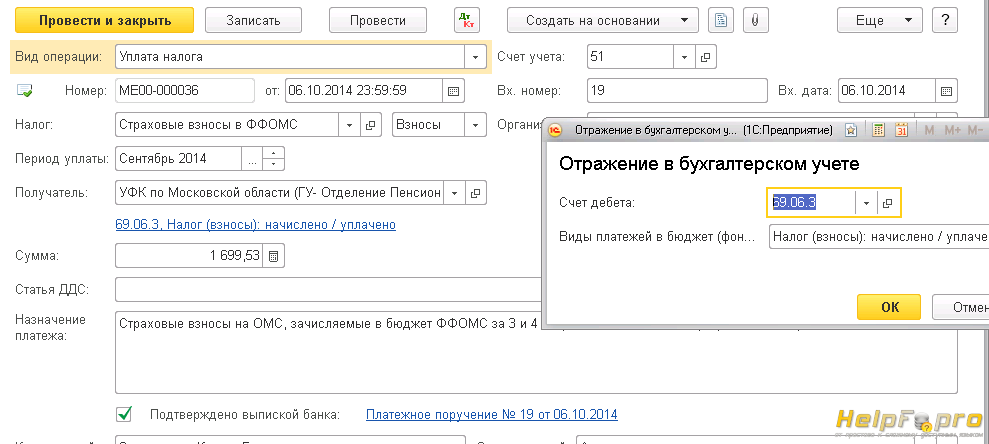
Проводка
При квартальной процедуре Закрытия месяца будет выполнена регламентная операция «Начисление страховых взносов ИП»
Закрытие месяца - Операция "Начисление страховых взносов ИП" о тражает уплаченные в течение года страховые взносы в бухгалтерском и налоговом учете. Операция выполняется раз в год или раз в квартал в зависимости от применяемой системы налогообложения и наличия наемных работников. В случае применения общей системы налогообложения или упрощенной системы с объектом налогообложения «доходы, уменьшенные на величину расходов», сумма уплаченных страховых взносов отражается в налоговом учете в составе расходов.

Она создаст следующие проводки начисления страховых взносов ИП:

И главное помните: Фиксированные взносы нужно оплатить до 31 декабря , дополнительные(свыше 300т.р.) до 01 Апреля следующего года за отчетным!
Мы очень много пишем про учет различных операций в программах линейки 1С для юридических лиц и все нам некогда рассказать о том, что предлагают разработчики фирмы 1С для индивидуальных предпринимателей.
А ведь для них разработан очень удобный помощник, позволяющий сформировать платежные поручения или квитанции на оплату страховых взносов.
Рассмотрим работу с фиксированными страховыми взносами ИП на примере УСН с объектом налогообложения "Доходы".
Уплатить фиксированные страховые взносы индивидуальный предприниматель должен до 31 декабря текущего года. При этом периодичность уплаты он выбирает сам: ежемесячно, ежеквартально или один раз в год.
Встроенный в программу 1С:Бухгалтерия предприятия 8, ред. 3 помощник покажет суммы взносов, которые необходимо уплатить в заданном нами периоде.
На вкладке Операции
в разделе ИП
и находится этот помощник:

В открывшемся окне мы видим суммы страховых взносов к уплате в текущем квартале.

Каждую из этих сумм, мы можем проанализировать. Для этого нам надо кликнуть левой кнопкой мыши по интересующей нас сумме и программа откроем окно с подробным анализом суммы:

Т.е. программа дает нам подсказку, что в этом году фиксированный взнос в ПФР составляет 23400,00 руб. Нами уже оплачено на данный момент 11700,00. При этом мы сразу же видим информацию о документе уплаты платежа в бюджет. В нашем случае мы платили страховые взносы с р/с дважды – в марте и июне.
Программа предлагает к уплате сейчас 5850,00 руб. и еще столько же останется к уплате, но при желании мы можем изменить сумму платежа и оплатить всю сумму до конца года. В этом случае окно помощника станет выглядеть вот так:

Аналогично можно расшифровать и фиксированные взносы в ФФОМС:

Теперь давайте разбираться со второй строкой: ПФР с доходов. Это тот самый 1%, который индивидуальный предприниматель должен уплачивать с доходов, превышающих 300000,00. Эту строку тоже можно расшифровать и проанализировать расчет:

Т.е. программа "видит" все поступления на р/с и в кассу ИП и рассчитывает сумму взноса с доходов, свыше 300000,00.
Обратите внимание, что в данном случае программа берет в расчет ВСЕ поступления денежных средств с начала года до текущего дня, когда вы запускаете помощника. Т.е. 982550,20 – это не доход за 1 полугодие, а за полугодие и частично за июль, так как я пишу статью в июле.
После того, как мы проанализировали и скорректировали все суммы к уплате можно автоматически сформировать платежные поручения или расходные кассовые ордера, на основании которых распечатать квитанции. При оплате с р/с нажимаем соответствующую кнопку в окне помощника:

В программе будут созданы соответствующие платежные поручения и этот факт сразу будет отражен в помощнике.

Если же индивидуальный предприниматель оплачивает взносы по квитанции, то при нажатии соответствующей кнопки в окне помощника:

При этом буду сформированы три расходных кассовых ордера, на основании которых можно распечатать квитанцию на оплату по форме ПД-4сб:

Фиксированные страховые взносы в программе автоматически начисляются регламентной операцией в результате процедуры закрытия месяца в конце года в декабре:

Однако, если индивидуальный предприниматель уплачивает фиксированные взносы в течение года, то в конце каждого квартала при закрытии месяца программа автоматически учитывает эти расходы для уменьшения УСН и затем делает расчет налога УСН:

Здесь же можно посмотреть отчет по расходам, учтенным при расчете УСН. Кликнув левой кнопкой мыши по операции Расчет расходов, уменьшающих налог УСН откроем соответствующий отчет:

В результате мы видим даты и номера платежных поручений по уплате страховых взносов:

При закрытии июня программа начислила авансовый платеж по налогу в связи с применением УСН с учетом всех уплаченных взносов:

Конечно, вполне вероятно, что сам индивидуальный предприниматель не очень хорошо разбирается в бухгалтерских проводках и его больше интересует откуда взялась именно такая сумма к уплате. Аналогично предыдущей регламентной операции можно кликнуть по операции Расчет налога УСН и открыть справку-расчет налога УСН:

Здесь подробно расписаны суммы поступивших доходов за полугодие, начисленный налог, суммы уплаченных страховых взносов, а также авансовый платеж за 1 квартал, который должен был быть уплачен до 25 апреля 2017.
Более подробный анализ расчета авансовых платежей по УСН можно получить с помощью еще одного помощника. Найти его можно на начальной странице экрана в списке задач:

В открывшемся списке находим :

Кстати, обратите внимание. Здесь есть также задача по уплате страховых взносов ИП, она откроет помощника, о котором мы говорили в начале статьи.
А в интересующем нас сейчас отчете представлена подробная информация расчета авансового платежа за 2 квартал. Можно детализировать большинство показателей (все что является гиперссылкой). Также отсюда можно сформировать платежное поручение или расходный кассовый ордер для печати квитанции на оплату налога:

Для того, чтобы все необходимые вам отчеты, обработки и помощники были всегда под рукой можно добавить их в избранное. Как настроить панель избранных можно прочитать

Каждому предпринимателю необходимо уметь правильно рассчитывать все налоги, в зависимости от выбранной им системы налогообложения. А с программами линейки 1С этот процесс становится автоматизированным, понятным и увлекательным.
Уважаемые предприниматели, уплачивайте все налоги вовремя с программой 1С:Бухгалтерия предприятия 8.
С вами была Виктория Буданова. Спасибо что Вы с нами. Успешных вам отчетных кампаний. Подписывайтесь на нашу рассылку, вступайте в группы в соц.сетях и будьте в курсе наших новостей.










